在信息时代,网络通信技术日新月异。Telnet作为一种远程登录协议,曾广泛应用于网络管理和远程控制。然而,出于安全考虑,现代操作系统通常默认禁用Telnet服务。本文将指导您如何在Windows 10系统中启用Telnet服务,并安全有效地使用此功能。
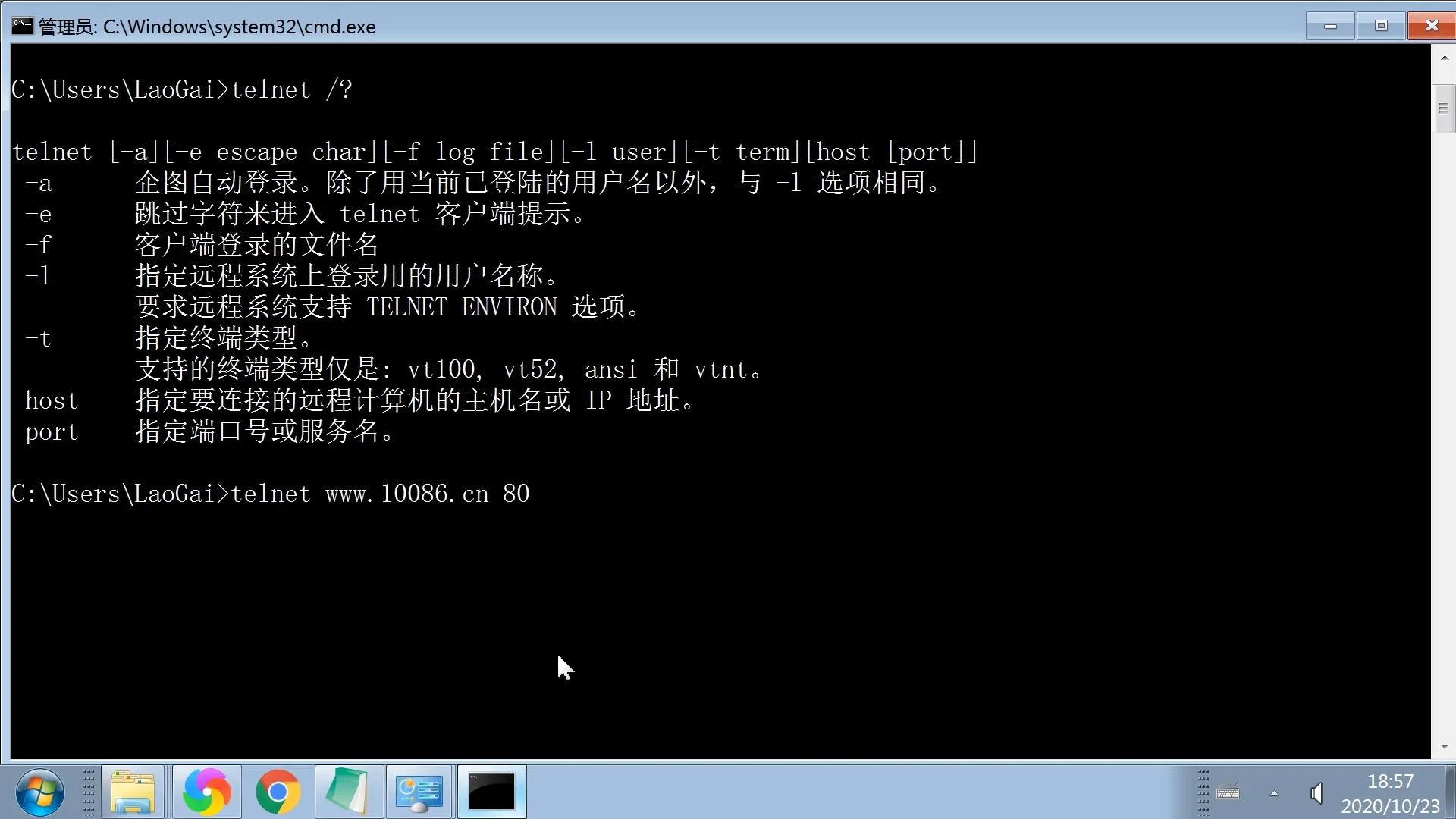
一、Telnet协议简介
Telnet基于TCP/IP协议,允许用户通过网络连接到远程计算机并执行命令。虽然它简单易用,但由于传输数据未加密,容易遭受窃听和篡改,因此已被更安全的协议(如SSH)逐渐取代。
二、启用Telnet服务的必要性
尽管存在安全隐患,Telnet在特定场景下仍有实用价值:
三、在Win10系统中启用Telnet服务
Windows 10默认禁用Telnet服务,需要手动启用:
打开控制面板: 点击“开始”菜单,搜索并打开“控制面板”。
进入程序和功能: 在控制面板中,找到并点击“程序”,然后选择“程序和功能”。
启用Windows功能: 在左侧菜单中,点击“启用或关闭Windows功能”。
选择Telnet组件: 在弹出的窗口中,勾选“Telnet客户端”和“Telnet服务器”选项。
完成安装: 点击“确定”,系统将自动安装并启用Telnet服务。
四、Telnet服务器配置 (可选)
启用Telnet服务后,若需搭建Telnet服务器,需进行额外配置:
管理员权限运行命令提示符: 以管理员身份打开命令提示符。
添加用户 (示例): 执行命令 telnetcfg /add /user:username /password:password (将 username 和 password 替换为您的用户名和密码)。
五、Telnet客户端的使用
打开命令提示符: 打开命令提示符窗口。
连接到远程服务器: 输入命令 telnet <服务器IP地址> <端口号> (默认端口号为23)。
登录: 输入用户名和密码登录远程服务器。
六、安全注意事项
Telnet的安全性较低,使用时务必注意:
七、常见问题解答
本文旨在帮助您在Windows 10系统中启用和使用Telnet服务。 请务必注意安全风险,并尽可能使用更安全的替代方案。





